Como exibir ícones personalizados de porcentagem de bateria no Windows 11/10
Nesta postagem, mostraremos como exibir ícones personalizados de porcentagem de bateria(display custom battery percentage icons) em laptops Windows . Por exemplo, quando o nível da bateria é de 25% ou inferior, você verá um ícone de bateria de cor vermelha. E quando o nível da bateria for superior a 75%, um ícone de bateria de cor verde ficará visível e assim por diante. Embora não haja uma opção interna no Windows 10 para definir ícones personalizados de porcentagem de bateria, você ainda pode fazer isso usando uma ferramenta gratuita chamada Ícones de bateria(Battery Icons) .
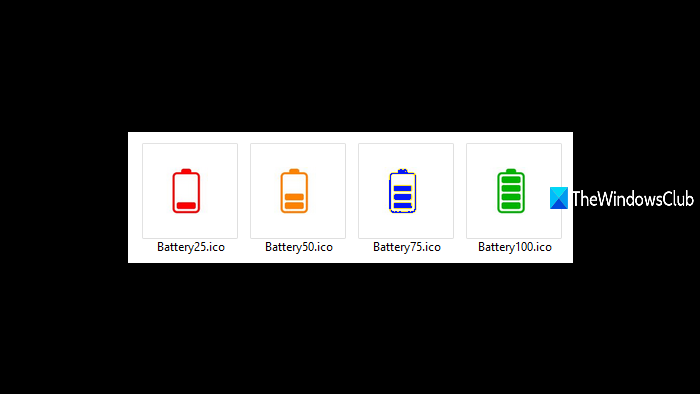
Esta ferramenta vem com ícones de bateria pré-adicionados ( Vermelho(Red) , Laranja(Orange) , Azul(Blue) e Verde(Green) ) para diferentes níveis de bateria ou porcentagens de bateria. Emojis pré-adicionados também estão lá para serem usados como ícones de porcentagem de bateria. E, se os ícones pré-adicionados não forem satisfatórios, você também poderá adicionar arquivos ICO(add any ICO files) para níveis de bateria inferiores a 25%, acima de 50%, acima de 75%, etc.
Exibir(Display) ícones personalizados de porcentagem de bateria usando a ferramenta Ícones de bateria(Battery Icons)
Use este link(Use this link) e pegue o arquivo zip da versão mais recente desta ferramenta. Após isso, extraia-o. Ele solicitará uma senha (que é abc123 ) para extrair o arquivo zip.
Digite(Enter) a senha e extraia-a. Você verá ícones de bateria pré-adicionados, bem como o arquivo EXE . Execute esse arquivo e ele começará a ser executado na bandeja do sistema da barra de tarefas(Taskbar) .
Com base no nível atual da bateria, o ícone da bateria associado a esse nível de bateria fica visível. Quando o nível da bateria aumenta ou diminui, os ícones de porcentagem da bateria são alterados.
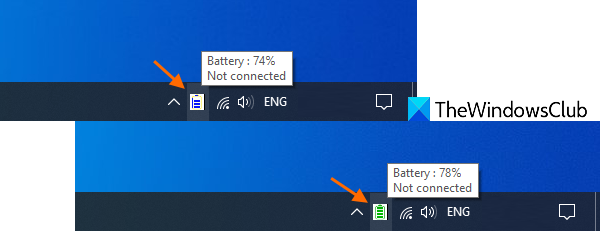
Veja como ele exibe diferentes ícones de bateria com base na bateria restante:
- Quando o nível da bateria for inferior ou superior a 25%, ele mostrará um ícone de bateria vermelho(red)
- O ícone laranja(orange) da bateria é visível para bateria com mais de 25% e até 50%
- O ícone azul da(Blue) bateria aparece para mais de 50% e até 75% de bateria disponível
- O ícone verde da(green) bateria é exibido para mais de 75% da porcentagem de bateria.
Embora os ícones de bateria padrão sejam bons o suficiente, você também pode adicionar ícones personalizados(add custom icons) para diferentes níveis de bateria. Para isso, clique com o botão direito do mouse no ícone da bandeja do sistema e use a opção Configurações(Settings) . Na janela Configurações , use o botão (Settings)Procurar(Browse) disponível para diferentes níveis de bateria e adicione seus arquivos de ícone.
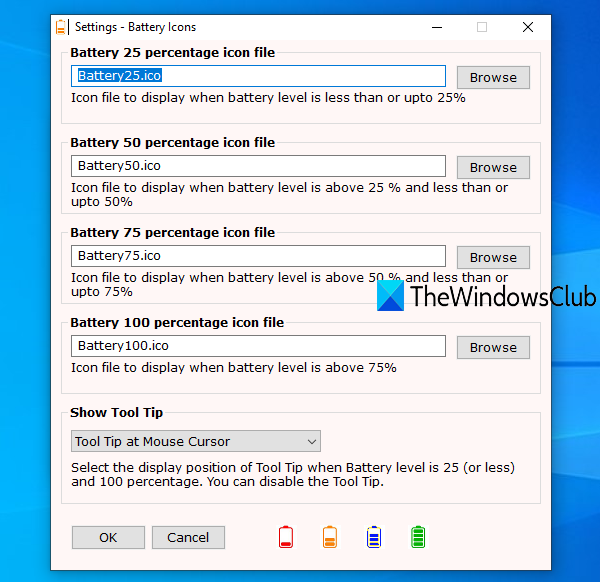
Pressione OK para salvar as alterações.
Leia: (Read:) Criar uma notificação de carga completa da bateria do laptop(Create a laptop battery full charge notification) .
Tudo funciona bem. Mas essa ferramenta também exibe uma dica de ferramenta no cursor do mouse ou na janela ativa quando o nível da bateria é de 25% ou menos e quando o nível da bateria é de 100%. Pode irritá-lo. Portanto, se você não quiser ver essa dica de ferramenta, poderá usar as configurações desta ferramenta e selecionar a opção Não mostrar dica(Do Not Show Tool Tip) de ferramenta usando o menu suspenso disponível na seção Mostrar dica de ferramenta(Show Tool Tip) .
Espero que goste desta ferramenta.
Related posts
Melhores Battery monitor, análises e estatísticas aplicativos para Windows 10
Best Laptop Battery Test software & Diagnostic tools para Windows 10
Como verificar Battery level usando Command line em Windows 11/10
Como corrigir problemas Battery drain em Windows 11/10
Como habilitar ou desativar Battery Saver em Windows 10
O que é um PPS file? Como converter PPS para PDF em Windows 11/10?
Como desinstalar ou reinstalar Notepad em Windows 10
O procedure call remoto falhou erro durante a utilização DISM em Windows 10
Fix Crypt32.dll Não encontrado ou erro ausente em Windows 11/10
Como limitar a carga da bateria a uma certa porcentagem no Windows 11/10
Como gerenciar o Data Usage Limit no Windows 10
Como trocar unidades de disco rígido em Windows 10 com Hot Swap
Microsoft Edge Browser Tips and Tricks para Windows 10
Como criar um Radar Chart em Windows 11/10
Adjust Seu Monitor para melhor screen resolution em Windows 10
Ativar Network Connections enquanto em Modern Standby em Windows 10
Como verificar o Shutdown and Startup Log em Windows 10
Como adicionar um Trusted Site em Windows 10
Qual é o Windows.edb file em Windows 10
Set Notepad++ como default editor para arquivos .xml em Windows 11/10
